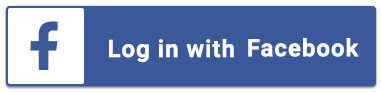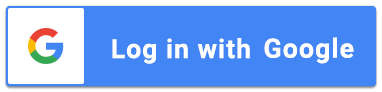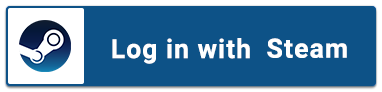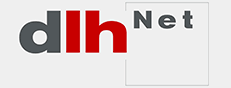Der Wechsel auf ein neues Betriebssystem wirkt auf viele zunächst wie eine Hürde. Doch Microsoft macht es mit dem Windows 11 Update-Assistenten deutlich leichter. Der gesamte Prozess ist weitgehend selbsterklärend, etwa wie ein Fahrstuhl, der Schritt für Schritt jede Etage bis zum Ziel anhält. Nur dass hier das Ziel ein modernes, leistungsfähiges Windows 11 ist. Wer die passende Vorbereitung trifft und auf die wichtigsten Details achtet, sorgt für ein problemloses Upgrade ohne unerwünschte Überraschungen.
Voraussetzungen und Vorbereitung für das Windows 11 Upgrade
Vor dem Start mit dem Update-Assistenten gilt es, einige grundlegende Bedingungen zu prüfen. Zunächst zählt die Hardware: Windows 11 stellt höhere Anforderungen als sein Vorgänger. Zu den Mindestvoraussetzungen gehören ein kompatibler 64-Bit-Prozessor (mindestens 1 GHz, 2 Kerne), 4 GB RAM, 64 GB Speicherplatz, ein UEFI-System mit Secure Boot und ein TPM 2.0-Modul. Diese Angaben finden sich im System-Informationsmenü des PCs. Ein kurzer Blick lohnt, um spätere Enttäuschungen zu vermeiden.
Wichtig ist zudem, dass das aktuelle Betriebssystem vollständig mit den neuesten Updates versorgt ist. Dies betrifft meist Windows 10. Die Installation ausstehender Windows-Updates schließt Sicherheitslücken und beugt Konflikten beim Upgrade vor. Wer einen Neustart nach einem großen Update sieht, sollte diesen Schritt vorab erledigen.
Ein weiterer essenzieller Punkt ist die Datensicherung. Auch wenn für das Update auf Windows 11 ein Upgrade Assistent entworfen wurde, um persönliche Dateien zu erhalten, kann ein technischer Fehler nie ausgeschlossen werden. Empfehlung: Sämtliche wichtigen Dokumente, Fotos, E-Mails und installierte Programme sollten auf ein externes Speichermedium oder in einen Cloud-Speicher gesichert werden. Damit ist ein möglicher Datenverlust ausgeschlossen und der Umstieg bleibt entspannt.
Schritt-für-Schritt Anleitung mit dem Windows 11 Update-Assistenten
Sobald die Voraussetzungen stimmen, kann der eigentliche Upgrade-Prozess beginnen. Der Windows 11 Update-Assistent führt durch alle Schritte von der Vorbereitung bis zur erfolgreichen Installation. Gerade mit neuer Hardware, die Windows 11-ready. ist, gestaltet sich das Upgrade besonders einfach.
Zuerst steht der Download des Assistenten an. Das Tool ist direkt bei Microsoft erhältlich und speziell für Nutzerinnen und Nutzer gedacht, deren Geräte zwar kompatibel, das Windows 11 Upgrade aber noch nicht automatisch angeboten wird. Nach dem Herunterladen erfolgt ein Doppelklick auf die Installationsdatei. Nun überprüft das Tool, ob wirklich alle Systembestandteile die Vorgaben erfüllen. Sollte ein Kriterium fehlen, gibt der Assistent eine klare Rückmeldung, und der Vorgang kann bei Bedarf gestoppt werden.
Erfüllt das Gerät alle Anforderungen, startet das Programm mit dem Herunterladen der notwendigen Windows 11-Dateien. Dabei werden in mehreren Schritten zuerst die Installationsdaten geladen und dann im Hintergrund geprüft, ob der bestehende PC bereit ist. Der eigentliche Installationsvorgang beginnt erst nach einer Sicherheitsabfrage, damit wirklich nichts verloren geht. Hier zeigt sich, wie benutzerfreundlich der Update-Assistent entwickelt wurde: Er erklärt alle Schritte, zeigt Wartezeiten an und informiert frühzeitig über Fortschritte oder nötige Neustarts. Während der Installation bleibt das Gerät weiterhin nutzbar, sofern nicht ein kritischer Installationspunkt erreicht ist.
Nach einem oder mehreren automatischen Neustarts erscheint der neue Windows 11-Startbildschirm. Wer die Einstellungen beibehält, findet Desktop, Programme und persönliche Ordner genau dort vor, wo sie vor dem Upgrade waren. Ein abschließender Blick in die Systemeinstellungen bestätigt, dass Windows 11 aktiv ist und das Update damit erfolgreich abgeschlossen wurde.
Fehlerbehebung und Optimierung während des Upgrades
Was tun, wenn das Windows 11 Upgrade mit dem Update-Assistenten nicht wie geplant abläuft? Einer der häufigsten Stolpersteine sind veraltete Treiber, volle Festplatten oder nicht erfüllte Systemvoraussetzungen. Der Assistent nennt in diesen Fällen meist den genauen Grund. Um ein Upgrade dennoch erfolgreich durchzuführen, empfiehlt es sich, zunächst alle Gerätetreiber wie Grafikkarte, Chipsatz und Netzwerkadapter vorab zu aktualisieren. Viele Hersteller bieten hierfür eigene Tools an, die Updates automatisch erkennen und installieren.
Auch ein voller Festplattenspeicher bremst das Upgrade. Der Assistent weist explizit auf zu wenig freien Speicher hin. Eine schnelle Lösung: Überflüssige Programme, große Downloads oder temporäre Dateien löschen und damit Platz schaffen.
Kommt es während des Upgrades zu einem unerwarteten Abbruch, hilft oft das Deaktivieren von Virenschutzprogrammen oder Drittanbieter-Tools. Diese können den Installationsprozess blockieren. Nach Abschluss des Upgrades sollten diese Programme wieder aktiviert werden. Bei hartnäckigen Fehlermeldungen lohnt ein Blick in das offizielle Microsoft-Forum. Hier berichten zahlreiche Nutzerinnen und Nutzer über spezifische Probleme und deren Lösung.
Abschließend ist es ratsam, nach erfolgreichem Upgrade auf Windows 11 einzelne Einstellungen zu optimieren. Dazu gehören vor allem Datenschutzeinstellungen, Energieoptionen und die Aktualisierung installierter Programme für Windows 11-Kompatibilität. Wer regelmäßig nach neuen Windows-Updates sucht und darauf achtet, dass Treiber stets aktuell bleiben, sichert nicht nur Stabilität, sondern holt auch das Maximum an Geschwindigkeit und Sicherheit aus dem neuen Betriebssystem heraus.
Fazit: Sicher und komfortabel zum modernen Betriebssystem
Das Windows 11 Upgrade mit dem Update-Assistenten bietet eine effektive Möglichkeit, ohne Frust und Fachwissen auf die neueste Plattform zu wechseln. Wer die Systemvoraussetzungen prüft, wichtige Daten sichert und dem Schritt-für-Schritt-Programm des Assistenten folgt, erhält ein neues modernes Betriebssystem, das für kommende Jahre gewappnet ist. Sorgfalt bei der Vorbereitung und einige gezielte Optimierungen nach dem Upgrade machen den Umstieg nicht nur sicher, sondern sorgen dafür, dass die Möglichkeiten von Windows 11 voll ausgeschöpft werden.